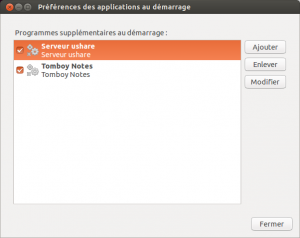Accédez aux vidéos de votre Pc sur votre téléviseur grâce au serveur DLNA Ushare.
Testé sur un téléviseur LG…
Le serveur vidéo Ushare est certainement le moyen le plus simple pour lire vos films préférés stockés sur le disque dur de votre Pc Ubuntu. Son installation est trés simple: rendez vous dans la logithèque et recherchez Ushare, cliquez/installez, c’est fait, enfin presque…
Comme tous les serveurs, la configuration se fait par un « fichier de conf », il n’existe pas d’interface graphique pour Ushare, dommage. Ceci dit rien de difficile, ouvrez un terminal et:
Tapez la commande: sudo gedit /etc/ushare.conf
Votre mot de passe d’utilisateur vous est demandé pour éditer un fichier systéme et votre fichier de configuration apparaît. Vous pouvez remplacer le contenu du fichier par ce qui suit, pensez à enregistrer à la fin…
# /etc/ushare.conf
# Edit this file with ‘dpkg-reconfigure ushare’
# Configuration file for uShare
# uShare UPnP Friendly Name (default is ‘uShare’).
USHARE_NAME=Serveur Video
# Interface to listen to (default is eth0).
# Ex : USHARE_IFACE=eth1
USHARE_IFACE=eth0
# Port to listen to (default is random from IANA Dynamic Ports range)
# Ex : USHARE_PORT=49200
USHARE_PORT=
# Port to listen for Telnet connections
# Ex : USHARE_TELNET_PORT=1337
USHARE_TELNET_PORT=
# Directories to be shared (space or CSV list).
# Ex: USHARE_DIR=/dir1,/dir2
USHARE_DIR=/home/utilisateur/Vidéos
# Use to override what happens when iconv fails to parse a file name.
# The default uShare behaviour is to not add the entry in the media list
# This option overrides that behaviour and adds the non-iconv’ed string into
# the media list, with the assumption that the renderer will be able to
# handle it. Devices like Noxon 2 have no problem with strings being passed
# as is. (Umlauts for all!)
#
# Options are TRUE/YES/1 for override and anything else for default behaviour
USHARE_OVERRIDE_ICONV_ERR=
# Enable Web interface (yes/no)
USHARE_ENABLE_WEB=
# Enable Telnet control interface (yes/no)
USHARE_ENABLE_TELNET=
# Use XboX 360 compatibility mode (yes/no)
USHARE_ENABLE_XBOX=
# Use DLNA profile (yes/no)
# This is needed for PlayStation3 to work (among other devices)
USHARE_ENABLE_DLNA=
Deux lignes sont à renseigner avec précision:
- USHARE_IFACE=eth0 ou vous précisez l’interface ethernet à utiliser sur votre carte mère (si vous avez plusieurs interfaces). complétez avec eth0, ou eth1, eth2 suivant le cas. La commande ifconfig tapée dans un terminal vous renseignera, voici le résultat de cette commande chez moi, vous y repérez eth0 au début:
jf@ubuntu:~$ ifconfig
eth0 Link encap:Ethernet HWaddr bc:ak:c5:92:7c:7f
inet adr:192.168.0.1 Bcast:192.168.0.255 Masque:255.255.255.0
adr inet6: fe80::beae:c5ff:fe92:7c7f/64 Scope:Lien
UP BROADCAST RUNNING MULTICAST MTU:1500 Metric:1
Packets reçus:297661 erreurs:0 :0 overruns:0 frame:0
TX packets:213770 errors:0 dropped:0 overruns:0 carrier:0
collisions:0 lg file transmission:1000
Octets reçus:355951864 (355.9 MB) Octets transmis:19272933 (19.2 MB)jf@jf-
- USHARE_DIR=/home/utilisateur/Vidéos ou vous préciserez le dossier dans lequel Ushare « regarde », remplacez utilisateur par votre nom d’utilisateur…
Je vous conseille comme d’habitude de filtrer vos appareils par Mac Adress de façon à ce que chacun de vos appareils ait une adresse Ip locale fixe, je vous renvoie sur cet excellent tuto ici
Enfin il faudra lancer Ushare au démarrage de votre Pc, pour cela tapez « applications » dans la recherche en haut à gauche de votre écran et cliquez sur « applications au démarrage »:
Vous obtenez cette fenêtre: Cliquez sur ajouter puis remplissez les champs, nom:Ushare, commande: ushare
Redémarrez votre pc et vos films seront accessible sur votre téléviseur par DLNA